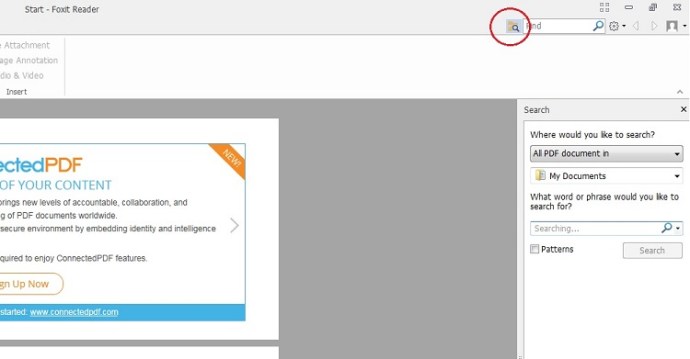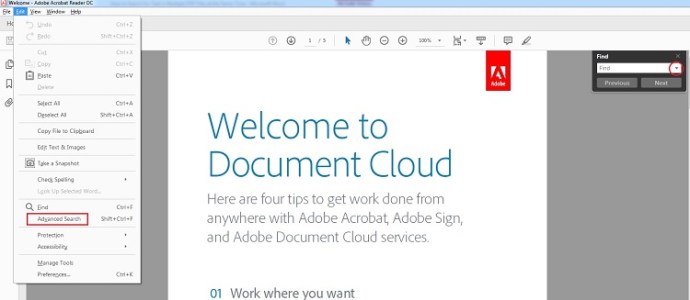ПДФ документи су свуда ових дана. Вероватно ћете се са њима сусрести све време ако радите у канцеларији, али су такође веома чести у другим срединама због бројних карактеристика које поседују и отпорности на неовлашћене измене. Међутим, једна област у којој се људи понекад муче када су у питању ПДФ-ови је претраживање кроз њих.

Проналажење одређеног дела текста у једном ПДФ-у није проблем – само га укуцате у поље за претрагу. Проблеми могу настати када имате бројне ПДФ-ове за преглед. Разлог за ово може бити чињеница да не можете претраживати више ПДФ-ова на исти начин на који бисте то радили за Ворд документе, с чиме многи људи имају највише практичног искуства.
Можете претраживати више Ворд датотека одједном директно са радне површине – само користите уграђену функцију претраживања у Виндовс-у. Међутим, то неће радити са ПДФ-овима. Али, то не значи да морате ручно отварати сваку ПДФ датотеку коју имате и претраживати је. Можете истовремено претраживати више ПДФ-ова, само треба да извршите претрагу из програма који користите за преглед тих датотека.
Говорећи о тим програмима, најпопуларнији је Адобеов Ацробат Реадер. На крају крајева, Адобе је компанија која је развила овај формат, тако да има смисла да њихов програм предњачи. Зато ћемо томе посветити највише пажње. Али пре него што дођемо до Ацробат Реадер-а, такође ћемо брзо објаснити како да претражујете више ПДФ-ова користећи једну популарну алтернативу њему – Фокит Реадер.
Претраживање више ПДФ-ова са Фокит Реадер-ом
Фокит Реадер свакако није толико популаран као Адобеов програм, али није ни нарочито неуобичајен призор. Дакле, ако га случајно користите, ово је процедура коју морате да следите.
- Након покретања програма, погледајте у горњи десни део екрана. Тамо ћете видети оквир за претрагу. Али пошто планирамо да претражимо неколико ПДФ-ова, заправо морате да кликнете на малу икону фасцикле одмах лево од ње. Алтернативно, можете притиснути Цтрл + Схифт + Ф истовремено.
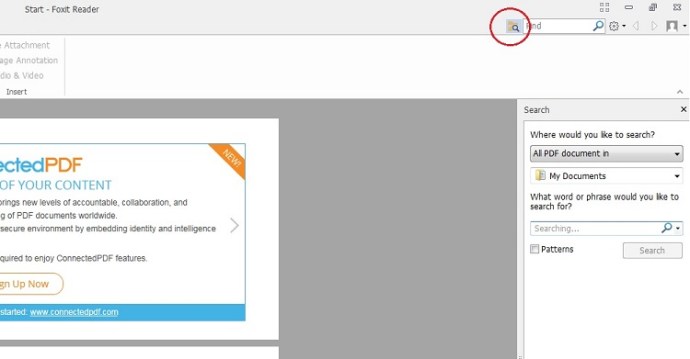
- У сваком случају, ово ће приказати нови панел са десне стране. Тамо ћете видети питање, Где бисте желели да тражите? Изаберите Сви ПДФ документи у и изаберите локацију на којој се на вашем рачунару чувају одговарајући ПДФ-ови.
- Затим напишите текст који желите да тражите у оквиру и притисните Претрага. Такође можете да кликнете на малу стрелицу да бисте приказали неке додатне опције, као што је да ваша претрага разликује велика и мала слова.
Претраживање више ПДФ-ова помоћу Ацробат Реадер-а
У Ацробат Реадер-у такође желите да дођете до менија који ће вам показати све опције претраге које имате на располагању. До овог менија можете доћи на три начина.
- Ако је оквир за претрагу видљив (можете притиснути Цтрл + Ф да бисте га приказали ако није), притисните малу стрелицу и изаберите Отворите Фулл Реадер Сеарцх.
- Такође можете кликнути на Уредити у горњем левом делу екрана и изаберите Напредна претрага.
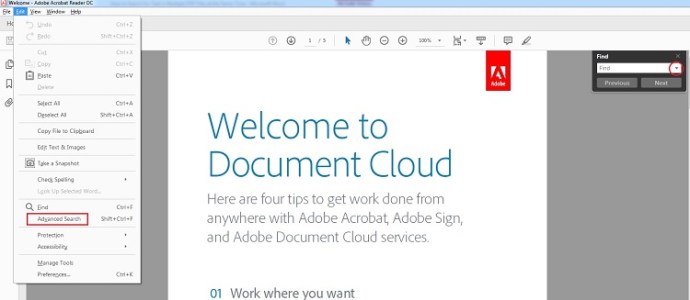
- Трећа опција је коришћење пречице на тастатури Цтрл + Схифт + Ф – исто као код Фокит Реадер-а.
Када сте у овом менију, јасно је шта треба да урадите. Изаберите за претрагу Сви ПДФ документи у и изаберите одговарајућу локацију. Унесите фразу за претрагу, означите неку од опција ако је ваша претрага захтева и притисните Претрага.
Опције напредне претраге у Ацробат реадер-у
Сада можете да извршите основну претрагу у више ПДФ-ова, али постоји још неколико опција које можете користити да бисте прецизирали резултате које ћете добити.
- Отворите мени за претрагу на један од три начина које смо објаснили, али сада погледајте доњи леви део овог прозора и кликните на Прикажи још опција.
- Мени за претрагу ће се сада променити, а једна од тих промена биће ново поље означено Врати резултате који садрже. Овде имате четири опције.

Ускладите било коју од речи
Чак и ако се само једна реч из целе ваше фразе за претрагу појави у документу, видећете је у резултатима.
Тачно подударајте реч или фразу
Добићете само резултате који се тачно подударају са вашом целокупном фразом за претрагу, укључујући размаке између знакова.
Упарите све речи
Све речи које сте тражили морају да буду у документу да би се појавио међу резултатима претраге, али редослед тих речи може да се разликује од начина на који сте их откуцали.
Боолеан Куери
Можете да користите Булове операторе (као што су АНД, НОТ, ОР, итд.) да фино подесите резултате претраге. На пример, можете да користите Булов упит да бисте тражили „шећер НЕ зачин“, и видећете само ПДФ-ове који садрже реч шећер, али не садрже реч зачин.
Проширивање ваше претраге
Као што видите, обављање основне претраге текста у више ПДФ-ова није тешко – потребно је само неколико кликова да бисте дошли до правог менија и подесили локацију за претрагу (постаје мало сложеније са напредним опцијама претраге Ацробат Реадер-а, али и даље је савршено управљиво). Али иако је ово прилично једноставан процес, и даље вам може уштедети много времена под правим околностима.
Како претражујете више ПДФ-ова? Поделите своја размишљања у наставку.